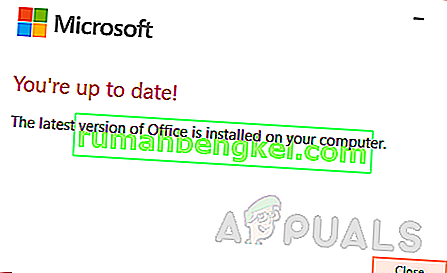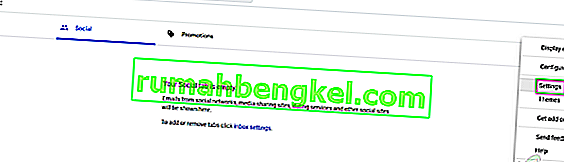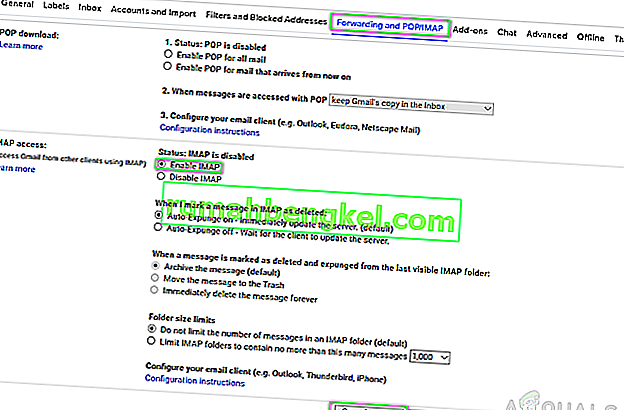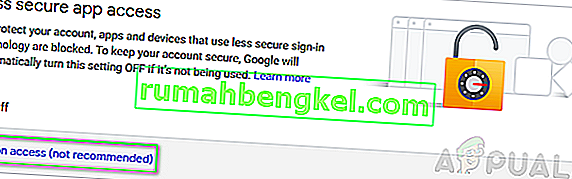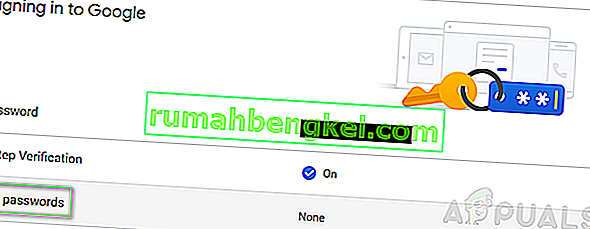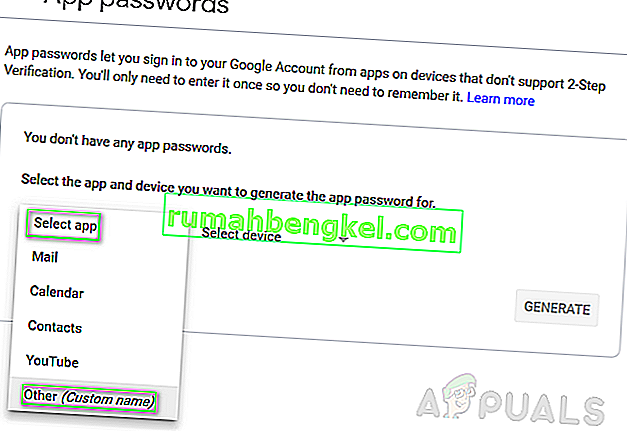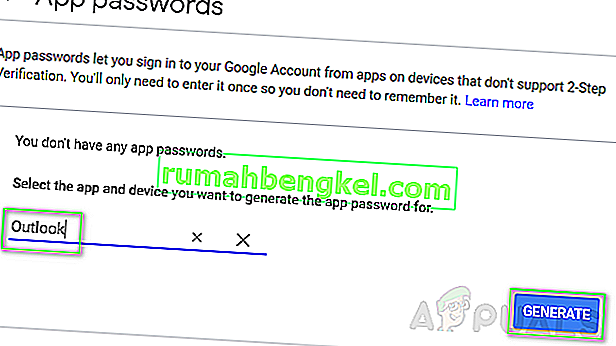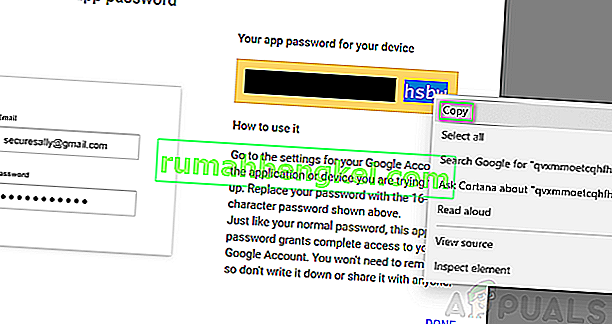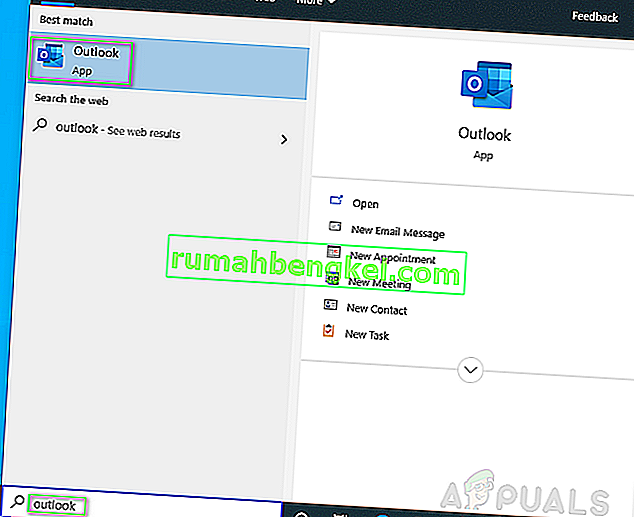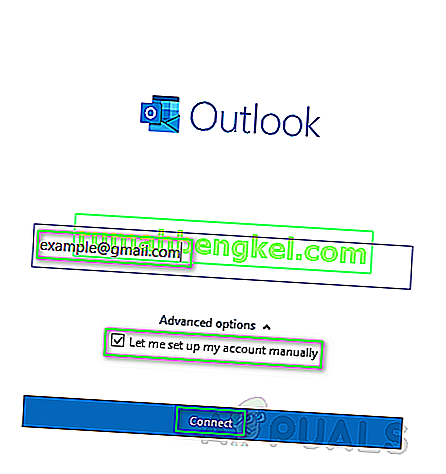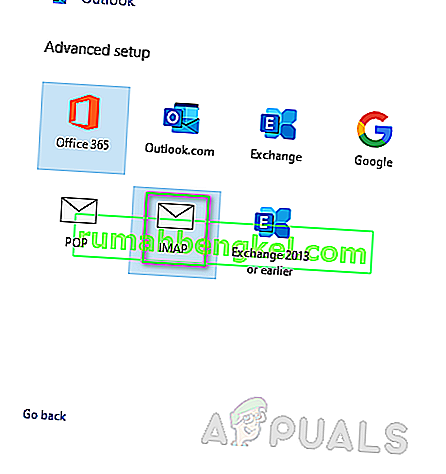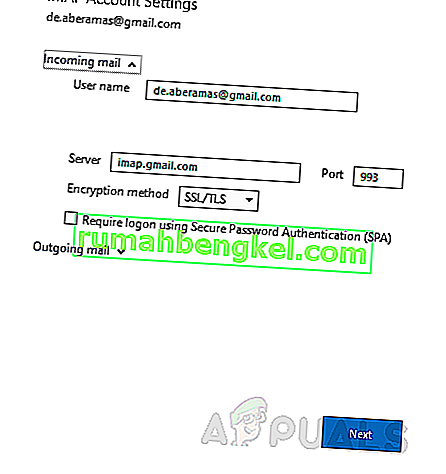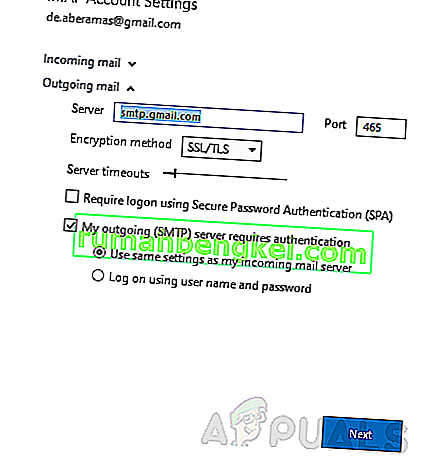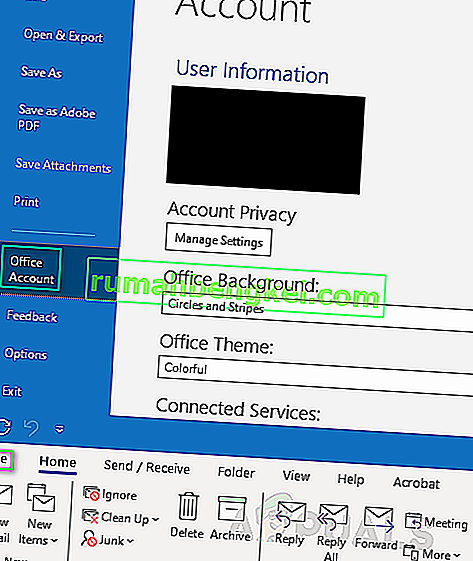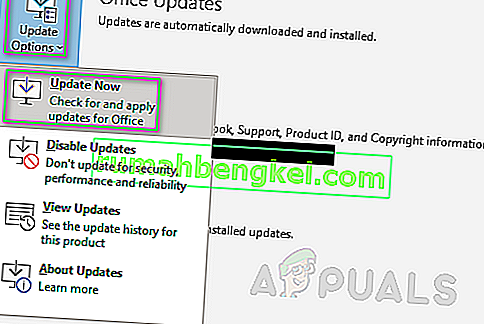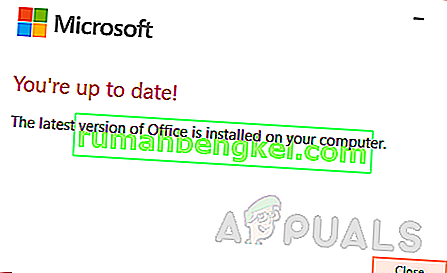Microsoft Outlook هو جزء من Microsoft Office Suite الذي يساعد المستخدم على إدارة معلوماته الشخصية. إنه عميل بريد إلكتروني للاستخدام الأساسي ولكنه يتضمن أيضًا ميزات مثل التقويم ومدير الاتصال ومدير المهام وما إلى ذلك للمستخدم لجدولة حياته اليومية.

و الفشل 78754 هو برنامج Microsoft Outlook سجل في شبكة الإنترنت الخطأ التي يمر بها الفرد عندما يحاول مستخدم الوصول له / لها حساب Gmail. يتسبب خلل IMAP في قيام خادم البريد بإغلاق العميل بالقوة أثناء محاولته الوصول إلى رسائل البريد الإلكتروني للمستخدم من خلال نظام Microsoft Outlook الأساسي.
عادة ما ينبثق هذا الخطأ في الحالات ؛ عندما لا يتم التعرف على بيانات اعتماد تسجيل دخول المستخدم ، عندما يحاول المستخدم الوصول إلى حسابه من جهاز / موقع جديد ، وعندما تكتشف Google تسجيل دخول مريب للمستخدم ، عندما تكون كلمة المرور الخاصة بالتطبيق مطلوبة لتسجيل الدخول ، بدلاً من كلمة مرور الحساب العادية أو أي حالة أخرى مماثلة. يتم عرض إشعار الخطأ للمستخدم على النحو التالي:

قبل المضي قدمًا ، يجب أن يكون لديك بعض الفهم لبروتوكول الوصول إلى الرسائل عبر الإنترنت (IMAP).
ما هو خادم IMAP؟
IMAP عبارة عن نظام أساسي لبروتوكول البريد الإلكتروني القياسي يخزن الرسائل على خادم بريد ثم يسمح للمستخدم بعرض رسائل البريد الإلكتروني ومعالجتها وتنظيمها بالشكل الذي يراه المستخدم مناسبًا. يتم تخزين الرسائل المخزنة على خادم البريد في الأصل على جهاز المستخدم.
يتيح IMAP أيضًا للمستخدم الوصول إلى جميع عناصر التحكم في البريد الرئيسي على العديد من عملاء البريد (Outlook و MailExplorer وما إلى ذلك) حتى على أجهزة مختلفة ، ومزامنة كل شيء في الوقت الفعلي ، أي يمكن للمستخدم إعداد حساب بريده على عميل سطح المكتب Microsoft Outlook وكذلك على تطبيق Outlook Android / iPhone في نفس الوقت.
ما الذي يسبب خطأ Gmail IMAP 78754 في Outlook؟
كما هو موضح بالفعل في حالات الحالة المذكورة أعلاه ، قد ينشأ هذا الخطأ لأسباب عديدة. معظم التقارير المبلغ عنها هي كما يلي:
- تسجيل دخول مريب: عندما تكتشف Google عملية تسجيل دخول مريبة إلى حسابك. قد يكون تسجيل الدخول إلى حسابك في مخطط زمني غريب مثالاً لتسجيل الدخول المريب.
- بيانات اعتماد تسجيل الدخول غير الصحيحة: عندما لا يتم التعرف على كلمة المرور التي وضعها المستخدم أو تكون غير صحيحة. تأكد من التحقق من Caps Lock قبل إدخال كلمة المرور لأن كلمات المرور المحمية بواسطة Google حساسة لحالة الأحرف.
- جهاز أو موقع مختلف: عندما يحاول المستخدم الوصول إلى حساب Gmail الخاص به من موقع مختلف أو من جهاز جديد.
- التحقق بخطوتين: نظرًا لأن Google توفر هذا الفحص الأمني الإضافي ، فقد يكون السبب وراء حدوث الخطأ. قد تكون كلمة المرور الخاصة بالتطبيقات مطلوبة أيضًا قبل تسجيل الدخول في بعض الحالات.
- تكوين IMAP: قد تؤدي إعدادات خادم IMAP غير الصحيحة إلى حدوث هذا الخطأ. لم يتم تمكين IMAP في المقام الأول قد يتسبب أيضًا في حدوث هذا الخطأ.
- تكوين Outlook: قد يؤدي تكوين Outlook القديم أيضًا إلى هذا الخطأ ، على سبيل المثال ، قد يتم تعيين منافذ خاطئة ، وربما لم يتم تحديد IMAP لخادم البريد ، إلخ.
- عميل قديم: قد يتسبب عميل Microsoft Outlook القديم أيضًا في حدوث هذا الخطأ نظرًا لأن قاعدة البيانات الخاصة به تحتاج إلى تحديث على أساس يومي لبيئة عمل مثالية.
الحل 1: أعد التحقق من بيانات اعتماد تسجيل الدخول إلى Gmail
ما عليك سوى إعادة التحقق من بيانات اعتماد تسجيل الدخول الخاصة بك بحيث تكون صحيحة بكل طريقة ممكنة. إذا كان هذا هو أصل الخطأ ، فمن المحتمل أن يعمل هذا الحل. وبالتالي ، يجب أن تكون نقطة الاتصال الأولى. بعد تأكيد تفاصيل تسجيل الدخول الخاصة بك ، قم بإجراء فحص تسجيل الدخول في Outlook باستخدام جهاز كمبيوتر أو جهاز محمول ويجب حل الخطأ.

ملاحظة: نظرًا لأن كلمات المرور المحمية من Google حساسة لحالة الأحرف ، فتأكد من التحقق من مفتاح Caps Lock لتجنب أي أخطاء.
الحل 2: تمكين IMAP والسماح بالتطبيقات الأقل أمانًا على Gmail
كما أوضحنا سابقًا ، هناك حاجة إلى خوادم IMAP لجعل Microsoft Outlook يعمل بشكل صحيح. وبالتالي ، لا بد من تمكينها. في حالة تعطيل المستخدمين له ، فقد يواجهون هذا الخطأ. يمكنك تمكينه باتباع الخطوات التالية:
- افتح صفحة تسجيل الدخول إلى Gmail من متصفح الويب الخاص بك.
- قم بتسجيل الدخول إلى Gmail بتفاصيل حسابك.
- في الزاوية اليمنى العلوية ، انقر فوق رمز الترس وحدد الإعدادات من القائمة المنسدلة.
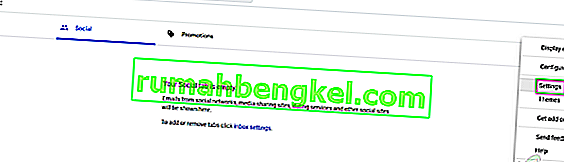
- قم بالتبديل إلى علامة التبويب إعادة التوجيه و POP / IMAP وحدد تمكين IMAP بجانب الوصول إلى IMAP .
- انقر فوق حفظ التغييرات .
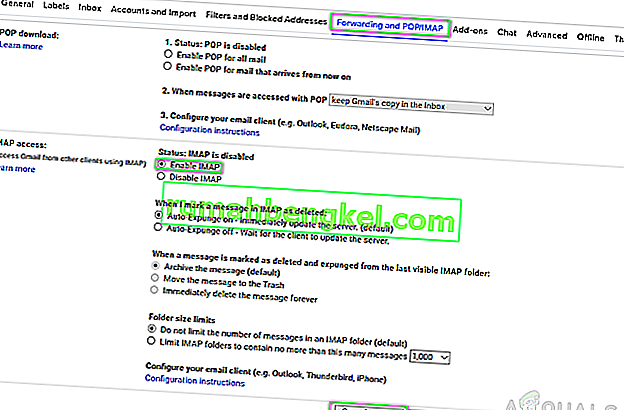
بالإضافة إلى ذلك ، فإن تمكين السماح بالتطبيقات الأقل أمانًا سيتيح للمستخدم التخلص من هذا الخطأ نظرًا لأن عميل Microsoft Outlook قد يتعرف عليه Google أحيانًا على أنه تطبيق أقل أمانًا.
ملاحظة: تأكد من عدم تمكين التحقق بخطوتين قبل تمكين هذه الميزة لأنه في حالة تمكينها ، لن يكون هذا الخيار متاحًا لك مع إشعار "هذا الإعداد غير متاح للحسابات التي تم تمكين التحقق بخطوتين فيها . تتطلب هذه الحسابات كلمة مرور خاصة بالتطبيق للوصول إلى التطبيقات الأقل أمانًا "كما هو موضح أدناه.

- أثناء تسجيل الدخول ، انتقل إلى صفحة أمان Google من متصفح الويب الخاص بك.
- قم بالتمرير لأسفل للعثور على وصول التطبيقات الأقل أمانًا وانقر فوق تشغيل الوصول (غير مستحسن) لتمكين هذه الميزة.
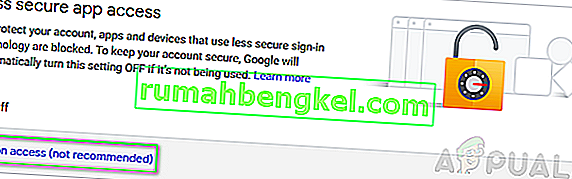
- حاول تسجيل الدخول إلى عميل Microsoft Outlook. يجب حل هذه المشكلة الآن.
الحل 3: إنشاء كلمة مرور خاصة بالتطبيق (إذا تم تمكين التحقق بخطوتين)
كما تمت مناقشته من قبل ، لا يمكنك تمكين ميزة "السماح بالتطبيقات الأقل أمانًا" من خلال خدمات بريد Google إذا كان لديك فحص أمان إضافي ، مثل تمكين التحقق بخطوتين. في هذا السيناريو ، يجب على المستخدم إنشاء كلمة مرور خاصة بالتطبيق قبل أن يتمكن من تسجيل الدخول إلى عميل Microsoft Outlook الخاص بك. اتبع الإجراء المحدد في القيام بذلك:
- افتح صفحة تسجيل الدخول إلى Gmail من متصفح الويب الخاص بك.
- قم بتسجيل الدخول إلى Gmail بتفاصيل حسابك.
- أثناء تسجيل الدخول ، انتقل إلى صفحة أمان Google من متصفح الويب الخاص بك.
- انتقل إلى تسجيل الدخول إلى Google وانقر على كلمات مرور التطبيقات .
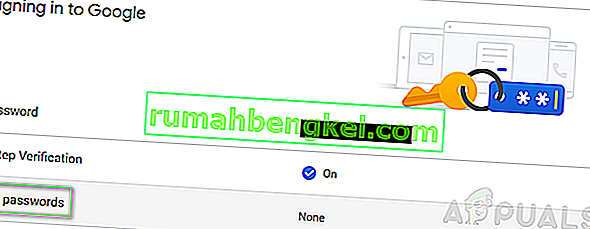
- أكد تسجيل الدخول الخاص بك مرة أخرى للمضي قدما.
- انقر فوق تحديد التطبيق> أخرى (اسم مخصص) .
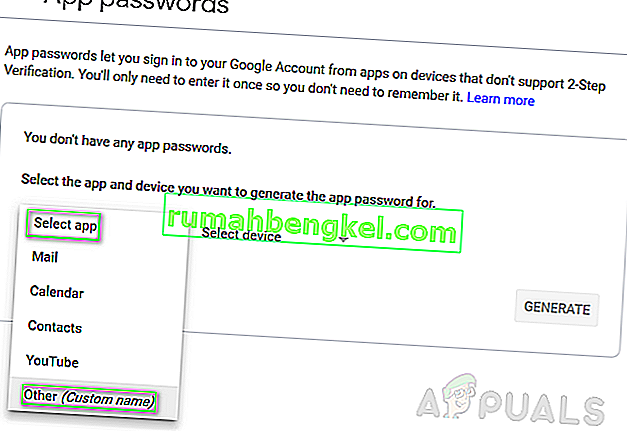
- اكتب توقعات وضرب توليد .
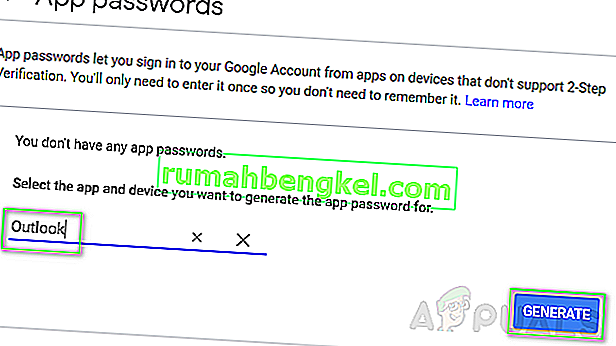
- سيؤدي هذا إلى إنشاء كلمة مرور التطبيق لجهازك. انسخ كلمة المرور المكونة من 16 حرفًا.
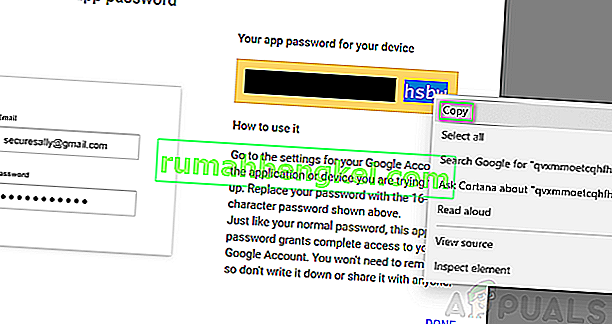
- استخدم كلمة المرور هذه لتسجيل الدخول إلى Microsoft Outlook الخاص بك. هذا يجب أن يحل مشكلتك.
الحل 4: تحقق من تكوين Microsoft Outlook الخاص بك
كما ذكرنا من قبل ، قد يحدث فشل 78754 إذا لم يتم تكوين Microsoft Outlook بشكل صحيح. للتأكد من تكوينه بشكل صحيح ، اتبع:
- انقر بدء أو اضغط على مفتاح Windows ، بحث توقعات وضرب أدخل .
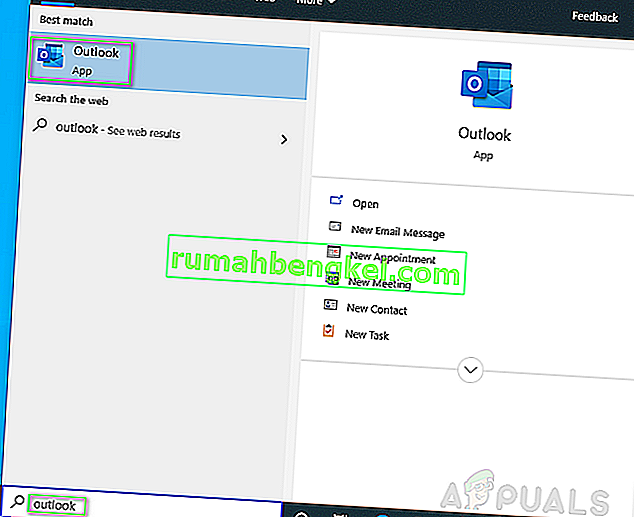
- الآن ادخل عنوان البريد الالكتروني الخاص بك، انقر فوق خيارات متقدمة وتحقق دعونا هيأ لي حسابي يدويا وضرب الاتصال .
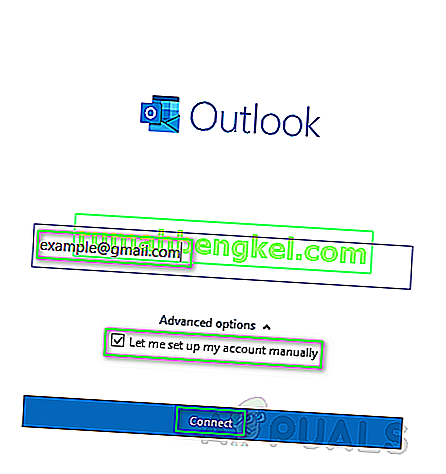
- حدد IMAP (لنظام التشغيل Windows 10) أو POP أو Google على إصدارات Windows الأخرى.
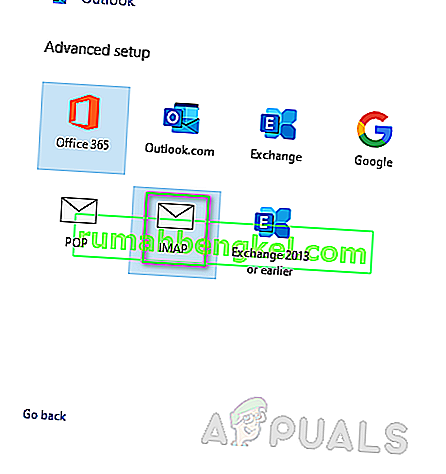
- تأكد من تشغيل الوصول عبر IMAP أو POP (يجب أن يتم ذلك بالفعل أثناء اتباع خطوات الحل 2) قبل محاولة إضافة حساب Gmail الخاص بك على عميل Microsoft Outlook.
- استخدم معلومات الخادم المقدمة لتكوين عميل Microsoft Outlook الخاص بك بشكل صحيح.
بريد وارد
الخادم: imap.gmail.com المنفذ: 993 طريقة التشفير: SSL / TLS يتطلب تسجيل الدخول باستخدام مصادقة كلمة المرور الآمنة (SPA): غير محدد
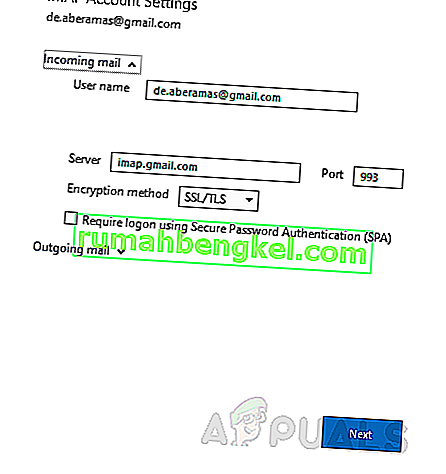
الرسائل المرسلة
الخادم: smtp.gmail.com المنفذ: 465 طريقة التشفير: مهلة خادم SSL / TLS: شريط واحد يتطلب تسجيل الدخول باستخدام مصادقة كلمة المرور الآمنة (SPA): يتطلب خادم البريد الصادر (SMTP) غير محدد المصادقة: محدد استخدم نفس الإعدادات كخادم البريد الوارد : التحقق
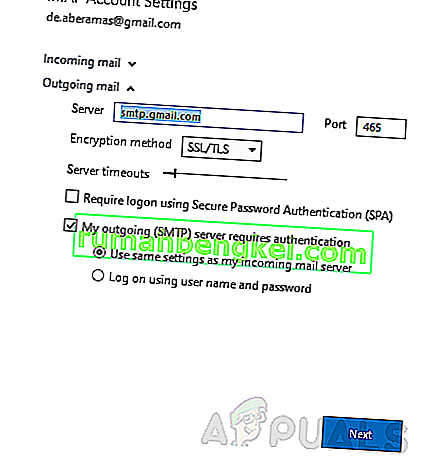
- سيُطلب منك إدخال بيانات اعتماد تسجيل الدخول الخاصة بك. ضع معلوماتك الصحيحة وانقر فوق اتصال . هذا يجب أن يصلح الخطأ الخاص بك.
الحل 5: قم بتحديث برنامج Microsoft Outlook الخاص بك
كما نعلم ، في بعض الأحيان ، يتسبب نظام التشغيل Windows القديم في حدوث أخطاء مقلقة تمنع الوظائف المناسبة لتطبيقات Windows وميزاته. وبالمثل ، يمكن لأي تطبيق قديم أن يتصرف بنفس الطريقة. لذلك ، فإن ترقية عميل البريد الإلكتروني الخاص بك (Microsoft Outlook) إلى أحدث إصدار قد يؤدي ببساطة إلى حل مشكلتك. إذا لم تنجح أي من الحلول معك ، فيجب أن تفعل ذلك في النهاية. اتبع الإجراء المحدد للقيام بذلك:
- انقر بدء أو اضغط على مفتاح Windows ، بحث توقعات وضرب أدخل .
- انتقل إلى ملف وانقر على حساب Office.
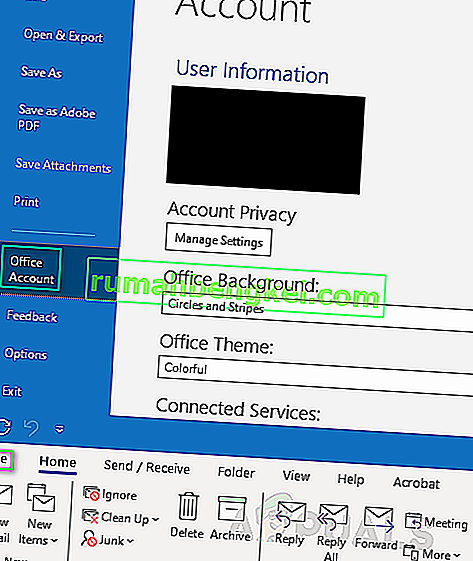
- انقر فوق خيارات التحديث ، حدد التحديث الآن من القائمة المنسدلة.
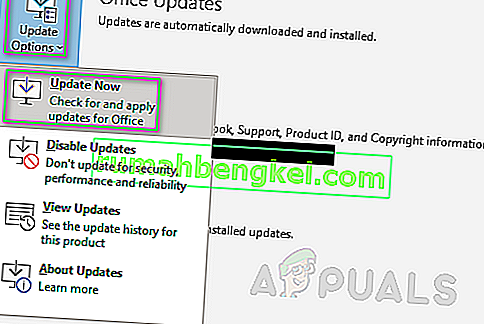
- سيجد هذا تلقائيًا تحديثات لعميل Microsoft Outlook وتثبيتها .
- للتأكد من تحديثك إلى أحدث إصدار ، يجب أن ترى الرسالة التالية عند تكرار نفس الإجراء.